Notability n’est disponible que sur les appareils Apple , tels que les iPhone, iPadet Mac, qui utilisent le système d’exploitation iOS ou OS. La version gratuite de Notability est satisfaisante pour une prise de notes légère, mais les utilisateurs qui prévoient d’utiliser régulièrement la fonction de transcription audio sont mieux placés en achetant un abonnement au plan Plus qui leur donne droit à une édition et des transcriptions illimitées.
La conversion de l’audio en texte avec Notability est une bonne option, mais elle n’est peut-être pas assez précise car Notability s’agit d’une application de prise de notes. Les utilisateurs qui souhaitent obtenir des transcriptions plus précises peuvent utiliser Transkriptor pour convertir l’audio en texte. Transkriptor propose des transcriptions rapides et précises et propose un essai gratuit pour les utilisateurs.
Les 5 étapes pour convertir de l’audio en texte avec Notability sont énumérées ci-dessous.
- Ouvrir Notability application : téléchargez l’application Notability sur l’appareil à partir de AppStore Ouvrez l’application sur l’appareil.
- Importer un fichier audio : ouvrez l’enregistrement audio sur l’appareil et sélectionnez l’enregistrement Cliquez sur l’icône « partager » et sélectionnez Notability.
- Lancer la transcription : Cliquez sur le fichier audio pour lancer la transcription automatiquement.
- Modifier et réviser : lisez la transcription pour corriger les erreurs Assurez-vous que la transcription correspond à l’audio.
- Enregistrer ou partager : copiez et collez la transcription dans l’app Notes de Appleet exportez-la au format PDF.
Étape 1 : Ouvrez Notability application
Téléchargez Notability sur iPad, Macou iPhone à partir de la Apple AppStore. Vérifiez qu’il s’agit de la dernière version installée, car elle permet aux utilisateurs d’accéder à toutes les fonctionnalités nouvelles et améliorées avant de lancer l’application Notability . Ouvrez l’application Notability sur l’appareil et choisissez une note sur laquelle travailler à partir de la page d’accueil.
Étape 2 : Importer un fichier audio
Ouvrez l’application dans laquelle l’enregistrement est enregistré et sélectionnez l’enregistrement pour importer un fichier audio dans Notability. Cliquez sur l’icône « partager » (le carré avec la flèche vers le haut qui traverse sa partie supérieure) et sélectionnez- Notability dans la liste des applications. La sélection de Notability ouvre la page « Envoyer à Notability», permettant aux utilisateurs de choisir la note dans laquelle importer le fichier audio. Cliquez sur « Importer », puis sur « Ouvrir la note » pour vérifier que le fichier audio a bien été importé dans l’application Notability .
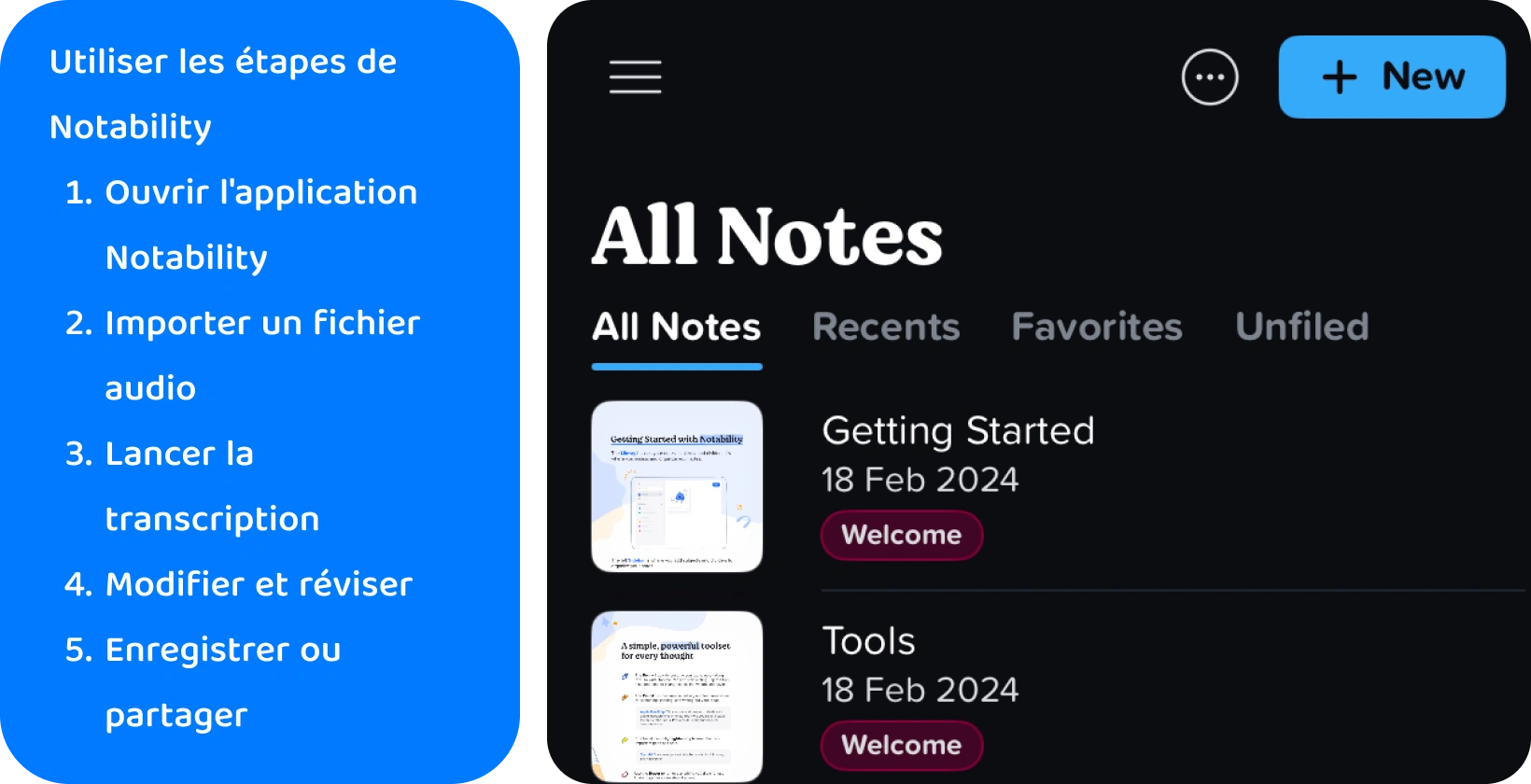
Étape 3 : Lancer la transcription
Notability convertit automatiquement les fichiers audio téléchargés dans le programme en texte, et permet aux utilisateurs d’enregistrer de l’audio en temps réel pour la transcription. Ouvrez la note contenant le fichier audio, cliquez sur le symbole du cercle contenant trois points pour ouvrir les « Options de la note », puis cliquez sur « Gestionnaire de contenu ». Basculez entre deux pages dans le gestionnaire de contenu Notability , « Pages » et « Transcriptions ». Allez à la deuxième pour voir la transcription divisée en segments.
Ouvrez une note nouvelle ou existante dans Notability pour transcrire l’audio en temps réel. Cliquez sur l’icône du microphone pour démarrer l’enregistrement et cliquez à nouveau sur l’icône du microphone pour arrêter l’enregistrement. Assurez-vous que l’application Notability a accès au microphone de l’appareil avant de commencer la transcription, et modifiez l’autorisation dans les paramètres de l’appareil si ce n’est pas le cas.
Étape 4 : Modifier et réviser
Il est important d’examiner la transcription pour s’assurer de son exactitude lorsqu’elle est complète. Assurez-vous qu’il n’y a pas de divergence entre la transcription et le contenu de la note. Il n’y a aucun moyen de modifier la transcription dans Notability, donc la seule façon de modifier le texte est de le copier et de le coller dans la note et de le corriger à l’aide de l’éditeur. L’ajout de contenu à une note dans Notability lors de la lecture d’un fichier audio préenregistré ou de la transcription directement dans le programme synchronise automatiquement le nouveau contenu avec l’enregistrement.
Étape 5 : Enregistrer ou partager
Il n’y a aucun moyen d’exporter des transcriptions à partir de l’application Notability . La meilleure façon de partager le texte est de copier chaque segment, de les coller sur la note, d’enregistrer le document et de l’exporter au format PDF. Les mêmes règles s’appliquent à la révision et à la révision du relevé de notes. Relisez chaque section copiée au fur et à mesure qu’elle est collée dans le document. L’exportation du document Notability contenant la transcription sous forme de PDF permet aux utilisateurs de le partager dans d’autres applications ou de l’enregistrer.
Qu’est-ce que Notability?
Notability est une application de prise de notes, conçue pour les étudiants et les professionnels, qui permet aux utilisateurs d’écrire à la main, de taper et de transcrire du texte. Une fonction de transcription audio a été ajoutée à l’application Notability en octobre 2023, permettant aux utilisateurs d’importer des fichiers audio pour la transcription et de les transcrire dans l’application à l’aide de la fonction d’enregistrement. L’intégration de l’audio au texte dans l’application Notability améliore encore l’efficacité de la prise de notes de l’utilisateur, en lui permettant de copier des extraits de texte de la transcription et de les coller directement dans la note sur laquelle il travaille.
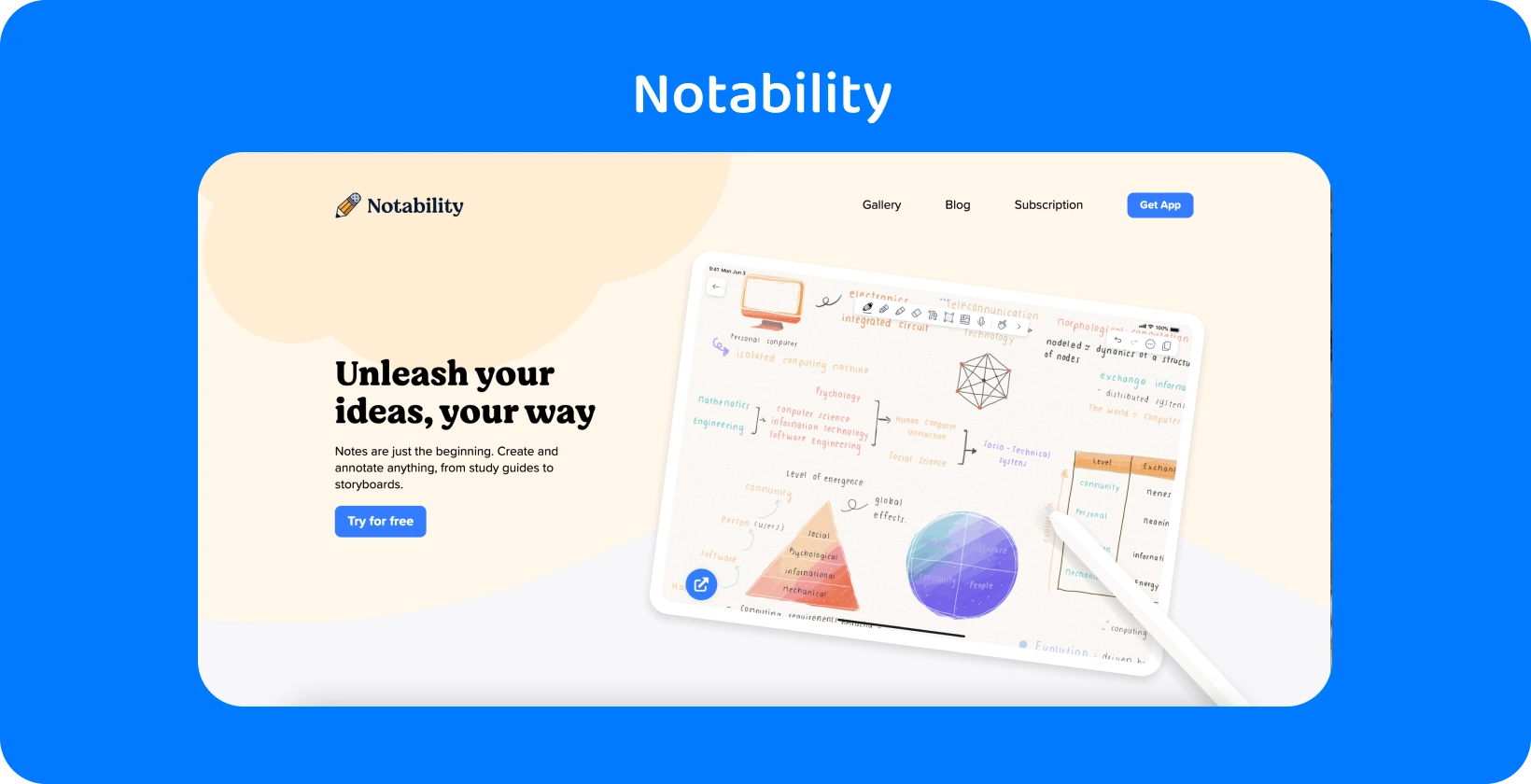
À quoi sert Notability ?
Notability est un outil puissant pour la prise de notes et l’annotation de documents, ce qui en fait une application de carnet de notes numérique incroyablement polyvalente. Les professionnels bénéficient de l’application Notability pour sa capacité à créer une liste d’actions à partir de la transcription d’une réunion en un clin d’œil, et les étudiants bénéficient de l’application Notability car elle offre un moyen révolutionnaire de prendre, de réviser et de revoir des notes.
N’oubliez pas qu' Notability est un outil de prise de notes accessible pour les utilisateurs souffrant de conditions physiques ou neurologiques qui les empêchent d’écrire des notes à la main car ils sont capables de transcrire leurs idées.
Comment fonctionne la transcription audio de Notability ?
Notability transcription audio permet aux utilisateurs de transformer n’importe quel enregistrement d’une note directement en texte, sans avoir à utiliser un programme supplémentaire. Notability permettait déjà aux utilisateurs d’ajouter des enregistrements audio à leurs notes, avant la mise à jour de la transcription. Cliquer sur une section de la note jouait la partie de la VoiceOver où ces mots sont prononcés. Notability transcription audio va encore plus loin, en convertissant automatiquement l’audio en texte. Cette fonctionnalité organise le VoiceOver avec des horodatages et permet aux utilisateurs de rechercher séparément des segments de transcription.
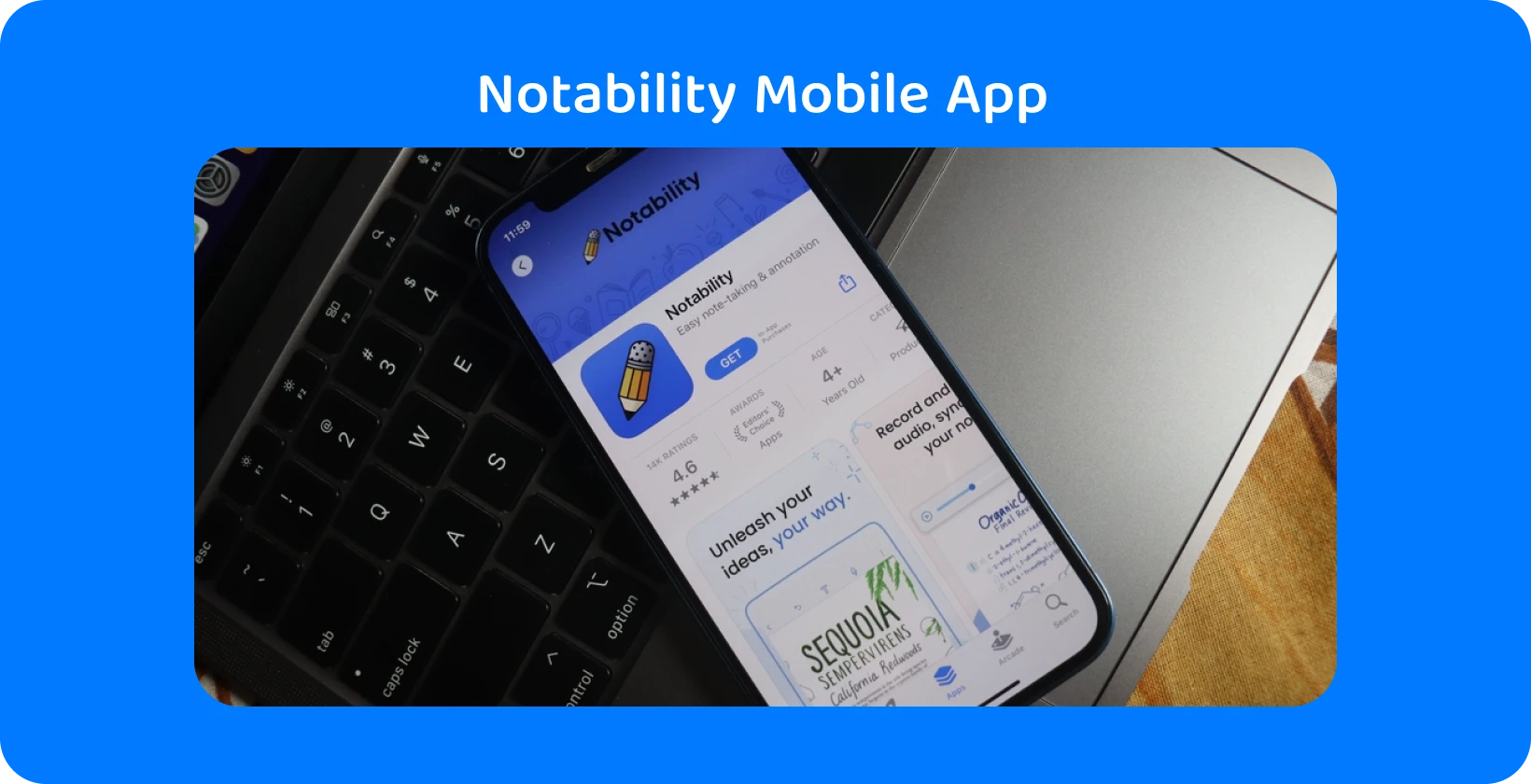
Y a-t-il des limites à la fonction de transcription de Notability ?
Notability s’agit d’un outil qui permet aux utilisateurs de transcrire l’audio dans l’application. Il élimine le besoin d’utiliser un service supplémentaire, mais il présente certaines limites. Les abonnés au forfait Notability Plus ont droit à une transcription illimitée, de l’audio en direct et préenregistré, mais chaque enregistrement est limité à 20 minutes. Une page Notability contient donc 40 enregistrements audio, d’une durée de 20 minutes chacun.
Transkriptor, en revanche, n’impose pas de telles limitations sur la durée d’enregistrement ou la prise en charge de la langue, ce qui en fait une option plus polyvalente pour les utilisateurs à la recherche de solutions de transcription complètes sans restrictions.
Comment améliorer la qualité audio pour une meilleure transcription en Notability?
Assurez-vous que l’environnement d’enregistrement est calme, placez le microphone à la distance idéale de l’orateur et limitez les bruits gênants pour améliorer la qualité audio et une meilleure transcription dans Notability. La distance idéale entre le microphone et le haut-parleur permet de capter clairement chaque mot, mais pas le son de la respiration.
L’achat d’un microphone externe est un bon investissement pour les utilisateurs qui prévoient de transcrire régulièrement de l’audio. Les microphones externes ont le dessus sur un son clair et non déformé, bien que la qualité du microphone intégré dans la plupart des téléphones et ordinateurs portables soit suffisamment élevée pour que Notability génériez des traductions précises. Les microphones sans fil, les microphones à pince et les microphones USB sont des exemples de microphones externes qui améliorent la qualité audio pour une meilleure reconnaissance vocale.
En plaçant le microphone de manière stratégique et en utilisant un microphone externe, la façon dont l’orateur parle est extrêmement importante pour la qualité audio au-delà de l’enregistrement dans un environnement calme. Parlez lentement, clairement et à un rythme détendu afin que Notability capte chaque mot.
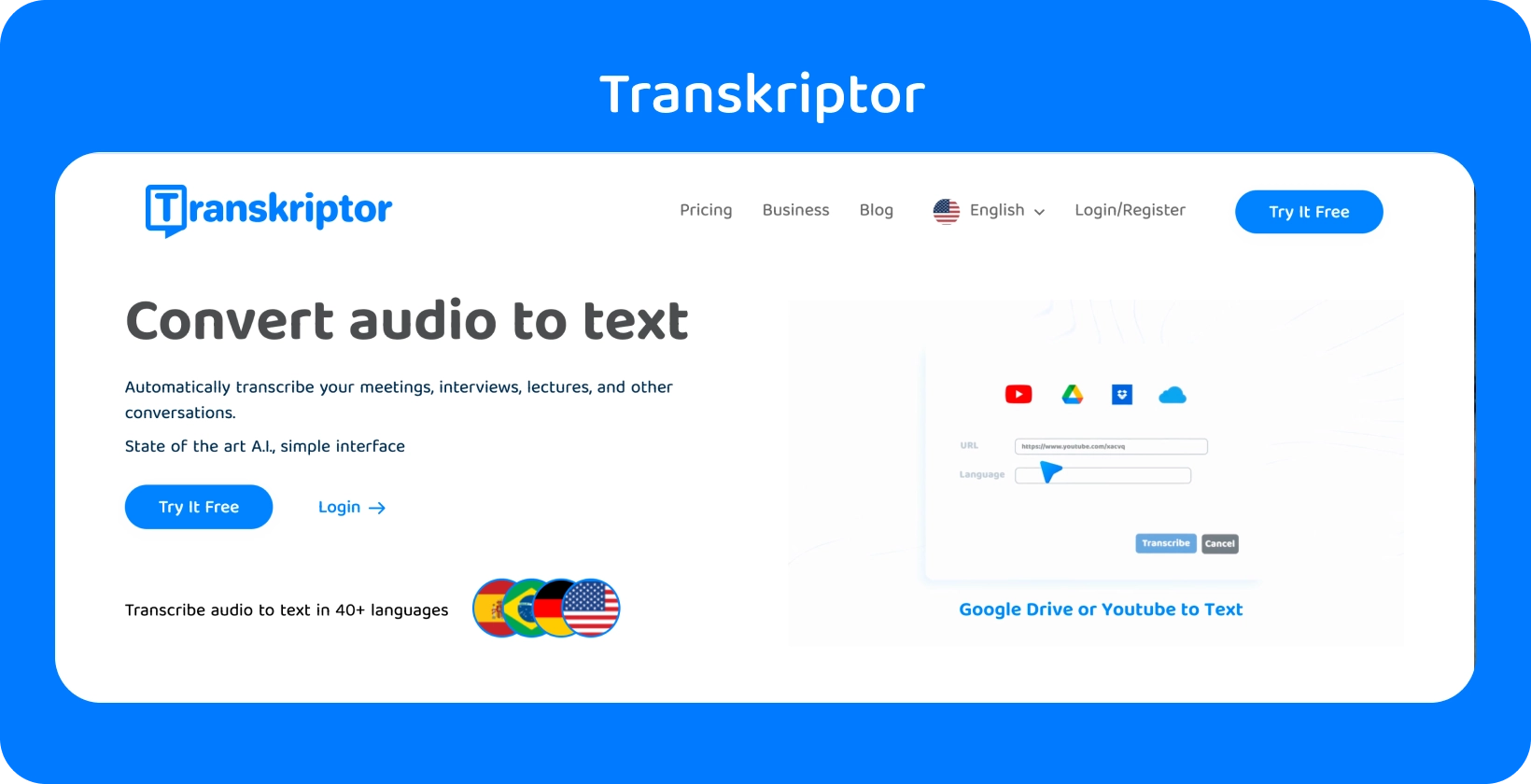
Optimisation de la précision de la transcription : Transkriptor
Notability s’agit d’une application permettant de prendre des notes et d’intégrer des enregistrements audio directement dans les notes, en particulier pour les utilisateurs de Apple . Cependant, en ce qui concerne la précision et les fonctionnalités de transcription, Transkriptor se distingue comme un choix supérieur. Il offre une transcription avancée basée sur AIavec prise en charge de plus de 100 langues, garantissant une grande précision.
La plate-forme conviviale de Transkriptor permet de télécharger ou d’enregistrer facilement de l’audio, ainsi que des fonctionnalités telles que l’horodatage et l’identification du locuteur, ce qui la rend idéale pour les besoins de transcription détaillés et précis. Pour ceux qui ont besoin d’une conversion de texte fiable et efficace à partir de l’audio ou de la vidéo, Transkriptor fournit une solution complète, surpassant les capacités de Notability, en particulier dans les situations audio complexes ou multi-haut-parleurs. Essayez-le gratuitement !






 Dubaï, Émirats arabes unis
Dubaï, Émirats arabes unis 